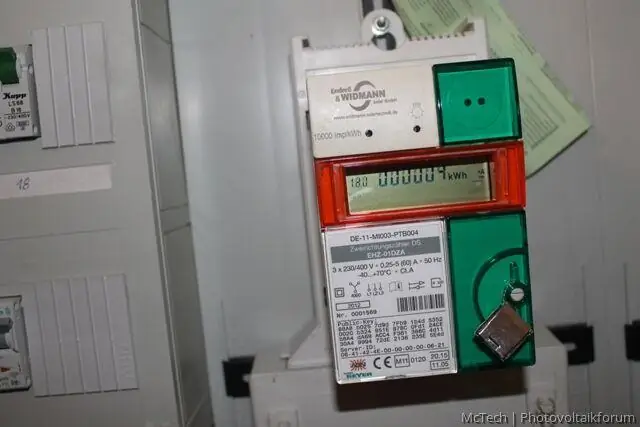
Πίνακας περιεχομένων:
- Συγγραφέας Lynn Donovan [email protected].
- Public 2023-12-15 23:45.
- Τελευταία τροποποίηση 2025-01-22 17:22.
Πώς να ανακτήσετε τη βάση δεδομένων από τη λειτουργία έκτακτης ανάγκης στον SQL Server;
- Επιβεβαιώνω ο Ύποπτη κατάσταση της SQL Βάση δεδομένων . ο Το πρώτο πράγμα που πρέπει να γίνει σε αυτήν την περίπτωση είναι να ελέγξετε ο ύποπτη κατάσταση του τη βάση δεδομένων .
- επιτρέπω Λειτουργία έκτακτης ανάγκης για SQL Server.
- Επιδιόρθωση SQL Βάση δεδομένων .
- Διακόπτης τη Βάση Δεδομένων Επιστροφή στο Multi-User.
- Σε σύνδεση τη Βάση Δεδομένων .
Επίσης, το ερώτημα είναι, γιατί η βάση δεδομένων SQL βρίσκεται σε λειτουργία ανάκτησης;
Ο λόγος που SQL Υπηρέτης βάση δεδομένων είναι μέσα λειτουργία ανάκτησης έχει ως εξής: Κατά την επανεκκίνηση του SQL Υπηρέτης. Οταν ο Βάση δεδομένων είναι Ορισμός εκτός σύνδεσης και σύνδεσης. Αποκατάσταση του βάση δεδομένων από backup.
Ομοίως, πώς απενεργοποιείτε τη σημαία ύποπτου στη βάση δεδομένων και την ορίζετε σε κατάσταση έκτακτης ανάγκης; Ακολουθούν τα βήματα για να αλλάξετε την "ύποπτη λειτουργία βάσης δεδομένων SQL σε κανονική λειτουργία":
- Ανοίξτε το SQL Server Management Studio και συνδέστε τη βάση δεδομένων σας.
- Επιλέξτε την επιλογή Νέο ερώτημα.
- Απενεργοποιήστε τη σημαία ύποπτου στη βάση δεδομένων και ρυθμίστε την σε ΕΚΤΑΚΤΗ.
Ομοίως, πώς μπορώ να διορθώσω τη βάση δεδομένων μου σε κατάσταση έκτακτης ανάγκης;
Για να αλλάξετε την κατάσταση της βάσης δεδομένων σε κατάσταση ΕΚΤΑΚΤΗΣ ΑΝΑΓΚΗΣ, εκτελέστε το παρακάτω ερώτημα T-SQL:
- ΑΛΛΑΓΗ ΒΑΣΗΣ ΔΕΔΟΜΕΝΩΝ dbName SET EMERGENCY.
- DBCC CHECKDB('dbName')
- ΑΛΛΑΓΗ ΒΑΣΗΣ ΔΕΔΟΜΕΝΩΝ dbName ΣΕΤ SINGLE_USER ΜΕ ΑΜΕΣΗ ΕΠΑΝΤΡΟΦΗ.
- DBCC CHECKDB (DbName, REPAIR_ALLOW_DATA_LOSS)
- ALTER DATABASE dbName SET MULTI_USER.
Τι είναι η λειτουργία έκτακτης ανάγκης στον SQL Server;
ο λειτουργία έκτακτης ανάγκης χρησιμοποιείται όταν το SQL Server Η βάση δεδομένων βρίσκεται σε ύποπτη κατάσταση και αλλάζουμε σε λειτουργία έκτακτης ανάγκης για να διαβάσετε τα δεδομένα. Για να ανακτήσετε τις πληροφορίες, μπορείτε να χρησιμοποιήσετε την εντολή DBCC CHECKDB με την επιλογή repair_allow_data_loss για να επιδιορθώσετε τις πληροφορίες.
Συνιστάται:
Πώς μπορώ να βγάλω την HP μου από τη λειτουργία κατασκευής;

Επανεκκινήστε τη συσκευή σας. Πατήστε το πλήκτρο αμέσως μόλις δείτε το ακόλουθο μήνυμα " = System Setup". Πατήστε τα πλήκτρα όταν ο υπολογιστής σας ανοίξει την οθόνη Ρύθμιση συστήματος. Αυτή η ενέργεια απενεργοποιεί τη λειτουργία κατασκευής στην πλακέτα συστήματος
Πώς μπορώ να επαναφέρω μια βάση δεδομένων SQL σε άλλη βάση δεδομένων;

Για να επαναφέρετε μια βάση δεδομένων σε μια νέα θέση και προαιρετικά να μετονομάσετε τη βάση δεδομένων. Συνδεθείτε στην κατάλληλη παρουσία του SQL Server Database Engine και, στη συνέχεια, στην Εξερεύνηση αντικειμένων, κάντε κλικ στο όνομα διακομιστή για να αναπτύξετε το δέντρο διακομιστή. Κάντε δεξί κλικ στο Databases και, στη συνέχεια, κάντε κλικ στο Restore Database. Ανοίγει το παράθυρο διαλόγου Επαναφορά βάσης δεδομένων
Πώς μπορώ να βγάλω το Outlook μου από την ασφαλή λειτουργία;

Επιβεβαιώστε ότι το Outlook βρίσκεται σε ασφαλή λειτουργία. Μεταβείτε στο Αρχείο > Επιλογές > κάντε κλικ στα Πρόσθετα. Μεταβείτε στο αναπτυσσόμενο μενού δίπλα στην επιλογή Διαχείριση > επιλέξτε πρόσθετα COMA > και, στη συνέχεια, προχωρήστε. Σημειώστε αυτήν τη λίστα πρόσθετων και αποθηκεύστε την. Απενεργοποιήστε κάθε καταχώρηση > ΟΚ. Κλείστε το Outlook > ανοίξτε το ξανά. Τώρα κλείστε το Outlook και επανεκκινήστε το ξανά
Πώς μπορώ να δημιουργήσω μια νέα βάση δεδομένων από μια υπάρχουσα βάση δεδομένων του SQL Server;

Στην Εξερεύνηση αντικειμένων του SQL Server, στον κόμβο SQL Server, αναπτύξτε την παρουσία του συνδεδεμένου διακομιστή σας. Κάντε δεξί κλικ στον κόμβο Βάσεις δεδομένων και επιλέξτε Προσθήκη νέας βάσης δεδομένων. Μετονομάστε τη νέα βάση δεδομένων σε TradeDev. Κάντε δεξί κλικ στη βάση δεδομένων Trade στον SQL Server Object Explorer και επιλέξτε Σύγκριση σχήματος
Πώς μπορώ να βγάλω το tablet μου Kurio από την ασφαλή λειτουργία;

Πρώτα απενεργοποιήστε το tablet. 2. Στη συνέχεια, πατήστε και κρατήστε πατημένο το «Power» μέχρι να δείτε το λογότυπο του κατασκευαστή στην οθόνη και, στη συνέχεια, αφήστε το κουμπί λειτουργίας. Για να βγείτε από την ασφαλή λειτουργία, δοκιμάστε τα παρακάτω. Αγγίξτε και κρατήστε πατημένο το πλήκτρο «Λειτουργία». Πατήστε «Απενεργοποίηση». Μόλις το tablet είναι απενεργοποιημένο, αγγίξτε και κρατήστε πατημένο το πλήκτρο 'Power' ξανά για επανεκκίνηση
